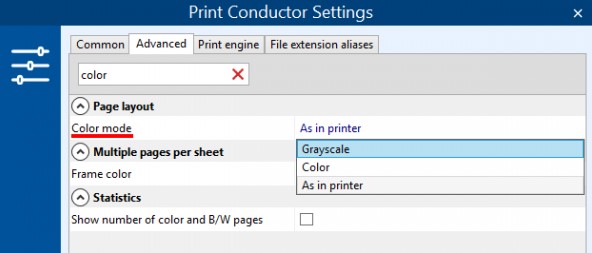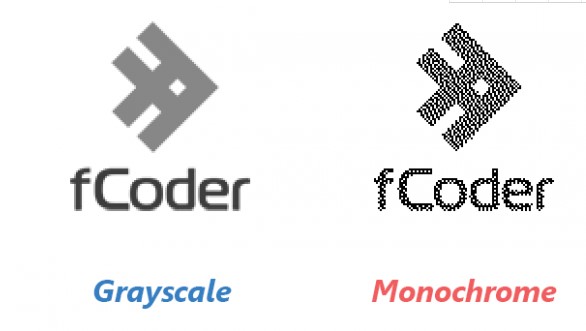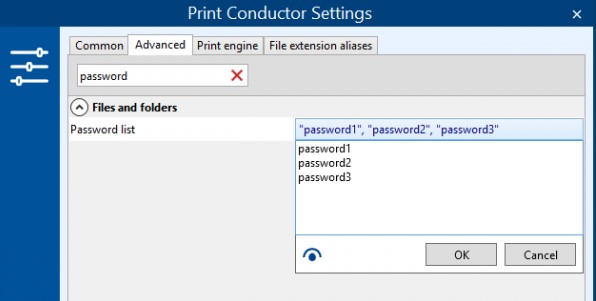Print Conductor是用于自动打印的智能软件解决方案。批量打印PDF文件,办公文件,技术图纸,法律文件,协议,演示文稿,文本文件,带附件的电子邮件,图表,电子表格,发票,图像和许多其他类型的文件。该程序支持许多流行的文件格式:PDF,DOC,TXT,PSD,XLS,PPT,MSG,JPG,PNG,TIFF等。多合一的界面!
Print Conductor使用帮助
一、如何在灰度模式下批量打印PDF
要处理多个PDF文件并使它们以灰度(灰色阴影)模式打印,只需在Print Conductor中打开灰度打印即可。
或者,如果您的打印机允许您通过打印机设置来黑白打印PDF(或在设备设置中保存了特定的颜色配置文件),则应在“ Print Conductor Settings”>“ Advanced”中将“ Color”模式设置为“ As As in printer ”。
二、灰度打印和单色打印之间的区别
当您在打印机设置中看到不同的选项时,很容易感到困惑:以单色打印和以灰色阴影打印(也称为灰度或复合灰度)。
黑白(单色)将PDF文件中的所有非白色打印为黑色,从而产生简单的单色打印输出。它只有两种“颜色”,黑白(黑色墨水/墨粉,没有墨水/墨粉)。
灰度(复合灰度)仅包含黑白之间的灰度组合。与黑白相比,In提供了更平滑的图像,从黑色到白色连续缩放,并带有一些半色调网屏以得到各种灰度。大多数现代多功能打印机都使用此方法。
Print Conductor灰度模式下批量打印PDF技巧图2
三、如何打印多个锁定的PDF文件
如果需要打印多个受密码保护的PDF文件,则可以使用Print Conductor。
您可以在“设置” >“高级” >“密码”列表中找到此选项,然后输入一个或多个密码(每个密码在单独的行中):
Print Conductor灰度模式下批量打印PDF技巧图3
四、如何在PDF中打印注释
您可以将注释打印为摘要页面上的列表,也可以就地打印(如每页上的文本突出显示或便笺)。您可以打印带有注释和标记的PDF,以便它们出现在Acrobat或Reader的打印输出中。在打印对话框窗口中找到“注释和表单”部分。
要在摘要页面上打印带有注释的PDF,请按照下列步骤操作:
1.打开文档,然后单击文件>打印
2.在“注释和表单”部分下选择“文档和标记”
3.单击汇总评论
4.点击打印
Print Conductor灰度模式下批量打印PDF技巧图4
还有其他方法可以设置注释和注释的打印。另外,您可以使用“展平标记”选项将标记合并到PDF内容中,以确保它们始终在Acrobat和其他PDF查看器中打印。